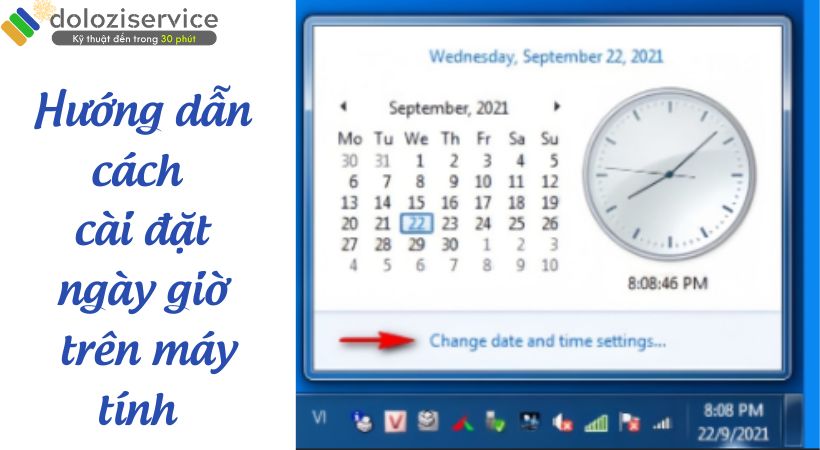Cách sửa máy tính không lên màn hình có các cách xử lí có thể áp dụng ngay tại nhà. Cùng xem các lỗi liên quan đến màn hình xem liệu có thể khắc phục được không nhé!

- Màn hình máy tính không lên
Mục Lục
Tại sao màn hình máy tính không lên?
Khi khởi động máy màn hình không lên và không hiển thị thông tin nào. Tất nhiên, nếu máy móc như thế này thì chắc chắn sẽ không làm được gì cả. Bây giờ hãy thử kiểm tra xem nguyên nhân gây ra lỗi là gì. Cụ thể, nó thường được gây ra bởi các vấn đề sau:
- Dây kết nối màn hình bị lỏng, hỏng
- Phần cứng bị lỗi, hỏng
- Khe chứa Ram lỏng, bụi bẩn
- Người dùng chưa bật màn hình lên
- Máy gặp lỗi chạy lại màn hình liên tục
Cách sửa máy tính không lên màn hình tại nhà
Có những lỗi máy tính không lên màn hình mà bạn cũng xử lý được. Cụ thể sau đây sẽ là một vài cách đơn giản được các chuyên gia IT chia sẻ là:
Kiểm tra dây cắm điện màn hình

- Kiểm tra dây cắm điện màn hình
Máy tính (CP) sẽ có dây cắm màn hình ở phía sau màn máy, các bạn quan sát xem dây cắm đã chắc chắn và có đang được kết nối với ổ điện đúng cách chưa. Hoặc ổ điện tổng đã bật điện có đèn báo đỏ chưa? Bởi vì nhiều khi quên hoặc vô tình đá vào dây làm dây lỏng bị tuột ra cũng khiến cho việc màn hình máy tính không lên được.
Kiểm tra nút bật màn hình – Cách sửa máy tính không lên màn hình

- Kiểm tra nút bật màn hình
Trong quá trình dọn dẹp hay khi hết giờ làm bạn nhấn tắt nút màn hình nhưng hôm sau khi đi làm lại quên chưa bật lại. Lúc này lại giật mình vì bật máy không lên, nghĩ là máy hỏng. Nhưng đừng quá lo lắng hãy tìm xem nút bật màn hình ở đâu và bật lại ngay là được. Đa phần các nút bật/tắt sẽ được làm ở phía dưới và bên cạnh màn, một vài máy có cả nút cảm ứng rất dễ dùng.
Kiểm tra kết nối – Cách sửa máy tính không lên màn hình

- Kiểm tra kết nối
Khi dây kết nối bị lỏng, hỏng hệ thống sẽ hiển thị là Không có tín hiệu – Kiểm tra kết nối (No Signal – Please check your connection). Có nghĩa là dây cáp kết nối giữa máy tính và màn đang có lỗi máy tính không lên màn hình như bình thường.
Trên máy tính có khá nhiều cổng Port và được ký hiệu rõ ràng như DVI, USB-C, VGA, HDMI… Tương ứng với các cổng này sẽ có các cáp phù hợp. Do đó, khi cắm dây màn bạn hãy chú ý để không cắm nhầm. Nếu thấy cắm sai hãy thử lại để xem máy tính không lên màn hình đã được khắc phục chưa.
Kiểm tra xem máy có đang ngủ hay không

- Kiểm tra xem máy có đang ngủ hay không
Màn hình tối đen như mực không lên nhưng nút nguồn có đèn báo sáng nhấp nháy liên tục từ từ là máy đang ở chế độ ngủ. Cái này thì không đáng lo, bạn chỉ cần nhấn vào phím Enter hoặc phím Spacebar để máy sáng lại. Có một số máy thì cần nhấn trực tiếp vào nút Power để máy wake-up.
Tắt máy hoàn toàn và khởi động lại

- Tắt máy hoàn toàn và khởi động lại
Khi xảy ra sự cố máy tính vẫn còn hoạt động, vì vậy khi nhấn khởi động lại máy thì không không nhìn thấy màn hình được bật lên. Bạn nên thử restart lại, nhấn giữ nút nguồn power trên thùng trong khoảng 7 – 10 giây để máy tắt hoàn toàn.
Tắt máy bật lại – Cách sửa máy tính không lên màn hình
Các trường hợp về kết nối, dây cắm không sao mà máy vẫn không lên màn mà vẫn có tiếng cây chạy, ổ đĩa có tiếng kêu. Nhấn và giữ nút Power để máy hoàn toàn tắt. Sau đó, chờ một lúc để máy nghỉ ngơi và bật lại xem được chưa.

- Tắt máy bật lại
Kiểm tra khe Ram cho máy – Cách sửa máy tính không lên màn hình

- Kiểm tra khe Ram cho máy
Mô đun bộ nhớ của máy tính rất quan trọng, chỉ cần để bụi bẩn bám quá lâu hoặc bị lỏng ra khỏi vị trí lắp cũng làm cho màn hình máy tính không lên được. Bạn tháo vỏ của cây máy tính và vệ sinh lại Ram máy. Cuối cùng chỉ cần bật máy xem đã lên màn hình chưa.
Trong trường hợp bạn chưa tháo bao giờ tốt nhất nên nhờ người có kinh nghiệm hỗ trợ. Ngoài ra, cần phải tắt máy, rút nguồn điện ra mới được tháo máy và nhớ chọn loại khăn mềm sạch để lau thẻ nhớ.
Trên đây đều là những cách mà các bạn đều có thể tự áp dụng ngay tại nhà nếu như gặp phải sự cố về màn hình máy tính không lên. Trong tình huống máy vẫn không lên do lỗi phần cứng cần phải thay. Ví dụ card đồ họa hỏng, Ram hỏng…. Cần phải chọn địa chỉ uy tín để thay thế, sửa chữa cho phù hợp.
Thay thế Card màn hình mới

- Thay thế Card màn hình mới
Nếu PC, laptop sử dụng trong khoảng thời gian khá dài, sử dụng thường xuyên thì các thiết bị phần cứng như card màn hình khó bền được.
Để khắc phục lỗi do card gây ra bạn đem máy đến các trung tâm sửa chữa uy tín hoặc gọi các nhân viên kỹ thuật để họ xử lí nhé.
Cách bảo vệ màn hình máy tính
Có nhiều cách sửa máy tinh không lên màn hình khi xảy ra lỗi. Và để hạn chế nhất lỗi máy tính không lên màn hình trong khi sử dụng máy, các bạn nên chú ý bảo vệ máy như sau:
Che chắn, bảo vệ màn bằng cách là sau mỗi lần dùng xong nên gập máy lại đối với laptop và phủ miếng vải mỏng lên máy cây. Làm vậy hạn chế được rất nhiều bụi bẩn bám vào màn.
Không dùng các vật sắc nhọn chà lên màn hình như lấy vải thô nhám để lau màn hoặc dùng tay lau. Vì vô tình có thể khiến móng tay quệt cọ xước màn.
Khi di chuyển máy cần phải nhẹ nhàng, cẩn thận, có bọc giảm xóc cho laptop. Không tỳ đè hay để các vật nặng lên máy dù là đã gấp máy tắt đi.
Thường xuyên vệ sinh màn hình và cả máy tính để giảm thiểu các lỗi cho máy tính trong đó có cả màn hình máy tính không lên.
Không nên khai thác máy tính với cường độ làm việc liên tục trong nhiều giờ với thời gian dài. Hãy để máy được nghỉ ngơi để các bộ phận khác của máy được reset, không bị nóng. Như vậy sẽ bảo vệ cả tuổi thọ cho cả màn hình lẫn chất lượng sử dụng máy.
Kết luận
Hy vọng với cách sửa máy tính không lên màn hình ở trên sẽ giúp các bạn giải quyết nhanh chóng – hiệu quả 100% tình trạng máy của mình. Trường hợp máy không lên và bạn cần sự hỗ trợ từ các đơn vị sửa chữa máy tính chuyên nghiệp tại khu vực TP. Hồ Chí Minh hãy nhấc máy lên và gọi ngay cho Itdolozi qua hotline 0975 877 798. Cam kết sẽ phục vụ bạn tận tình, chu đáo nhé!
Câu hỏi thường gặp
Nơi nào sửa máy tính không lên màn hình uy tín?
Nếu bạn đang phân vân không biết lựa chọn nơi nào có thể lựa chọn Itdolozi. Đây là đơn vị hoạt động nhiều năm trong lĩnh vực sửa chữa máy tính.
Dịch vụ sửa màn hình máy tính không lên tại nhà?
Trong trường hợp bạn không sửa được lỗi tại nhà thì bạn đừng lo. Đội ngũ kỹ thuật của Itdolozi hỗ trợ tận nơi nhanh chóng từ 30 - 40 phút. Cam kết chất lượng, uy tín và sự hài lòng của khách hàng.
Nội dung liên quan
Liên Hệ Ngay
Số điện thoại: 0975 877 798
Mở cửa lúc: 08:00 – 19:30
Dịch vụ: Sửa Máy Tính, Laptop, Macbook, Cài Windows / MacOS, Vệ sinh Máy Tính
Dolozi được thành lập vào tháng 11 năm 2012. Dolozi lúc đó là cửa hàng sửa chữa buôn bán nhỏ. Qua nhiều năm Dolozi phát triển thành Dolozi Service và Dolozi Store sau đó thành lập Công ty TNHH Dolozi. Chuyên cung cấp dịch vụ sửa chữa Máy tính, sửa chữa Máy in, sửa chữa MacBook Thi công mạng và Lắp đặt Camera. Chúng tôi luôn phấn đấu và nỗ lực không ngừng, để đem đến cho người sử dụng dịch vụ có những trải nghiệm tốt nhất. Dolozi hội tụ những chuyên viên kỹ thuật có tay nghề cao, có kinh nghiệm lâu năm tại TP.HCM. Chúng tôi cam kết sẽ mang tới cho khách hàng dịch vụ “Uy tín » Chất lượng » Chuyên nghiệp » Giá cả phải chăng”.